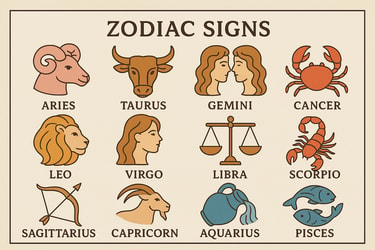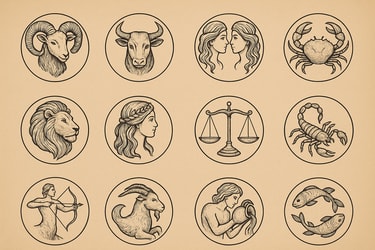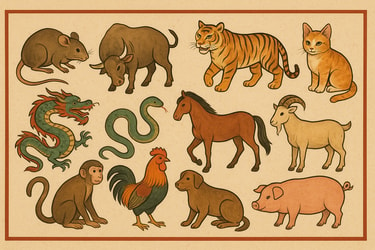Việc tích hợp thanh toán bằng mã QR là một trong những giải pháp hiệu quả giúp cửa hàng giảm thiểu rủi ro khi thanh toán bằng tiền mặt, tăng tốc độ giao dịch và nâng cao sự chuyên nghiệp trong kinh doanh. Nắm bắt được xu hướng này, hướng dẫn tạo mã QR Techcombank cho cửa hàng trong bài viết dưới đây sẽ cung cấp quy trình chi tiết để chủ doanh nghiệp thiết lập và sử dụng mã QR nhận tiền của Techcombank một cách nhanh chóng nhất.
Nhập hàng tạp hóa dễ dàng - giá ưu đãi!
Giới thiệu về mã QR Techcombank
Tính năng quét mã QR của Techcombank là một giải pháp thanh toán hiện đại, giúp khách hàng thực hiện giao dịch nhanh chóng, an toàn mà không cần nhập thủ công số tài khoản hay thông tin người nhận. Thông qua ứng dụng ngân hàng số F@st Mobile, người dùng có thể dễ dàng quét mã QR để chuyển khoản, thanh toán hóa đơn hoặc mua sắm tại các cửa hàng chấp nhận thanh toán bằng mã QR.
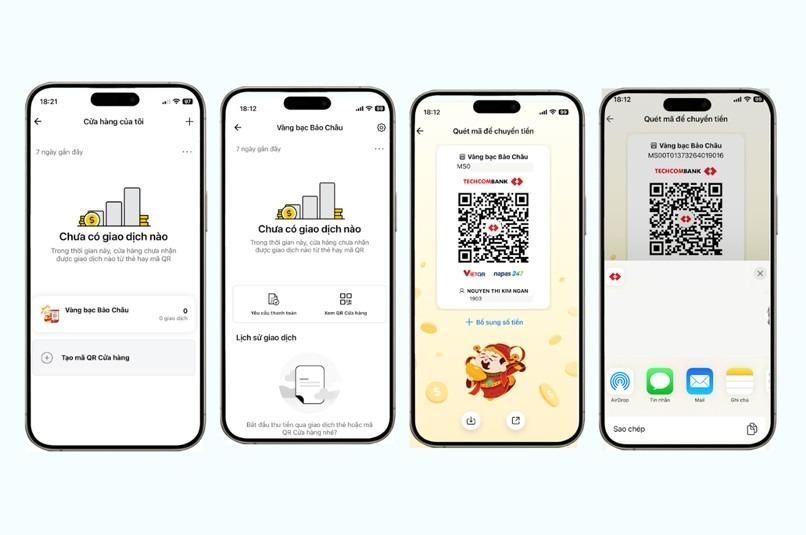
QR Techcombank là giải pháp quản lý thanh toán hiệu quả cho chủ cửa hàng (Ảnh: Techcombank)
Công nghệ này không chỉ giúp đơn giản hóa quy trình giao dịch mà còn đảm bảo tính chính xác, bảo mật cao nhờ hạn chế rủi ro nhập sai thông tin và giảm thiểu tiếp xúc với tiền mặt. Với sự hỗ trợ của Techcombank, cả khách hàng cá nhân lẫn doanh nghiệp đều có thể tận dụng tính năng quét mã QR để tối ưu hóa hoạt động tài chính, nâng cao trải nghiệm thanh toán và bắt kịp xu hướng số hóa trong giao dịch hiện nay.
Lợi ích khi sử dụng mã QR Techcombank cho cửa hàng
Đối với các tiểu thương và chủ cửa hàng kinh doanh, việc sử dụng mã QR Techcombank mang lại rất nhiều lợi ích thiết thực, giúp tối ưu hóa quy trình thanh toán, tăng tính chuyên nghiệp và nâng cao trải nghiệm khách hàng.
Đầu tiên, mã QR giúp khách hàng thực hiện thanh toán chỉ trong vài giây bằng cách quét mã QR trên ứng dụng ngân hàng mà không cần nhập số tài khoản hay thông tin người nhận. Điều này giúp giảm thời gian chờ đợi, tránh sai sót khi nhập liệu và tăng tốc độ phục vụ, đặc biệt trong giờ cao điểm.
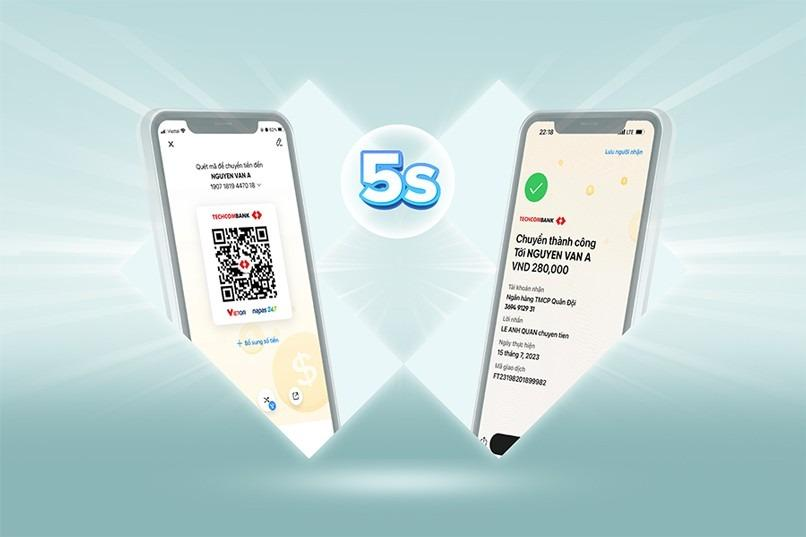
Khách hàng có thể thanh toán với QR Techcombank chỉ trong vài giây (Ảnh: Techcombank)
Sử dụng mã QR cũng giúp cửa hàng hạn chế tối đa các rủi ro liên quan đến tiền mặt như tiền giả, thất thoát do nhầm lẫn, hoặc sai sót khi trả tiền thừa. Đồng thời, việc hạn chế tiếp xúc với tiền mặt cũng giúp đảm bảo vệ sinh, đặc biệt quan trọng trong bối cảnh thanh toán không tiếp xúc đang trở thành xu hướng.
Bên cạnh đó, thanh toán bằng mã QR Techcombank được mã hóa và bảo vệ bởi hệ thống bảo mật nhiều lớp, giúp ngăn chặn rủi ro gian lận hoặc đánh cắp thông tin tài khoản. Cửa hàng có thể yên tâm nhận thanh toán mà không lo bị lộ thông tin ngân hàng hoặc gặp các vấn đề về an ninh tài chính.
Tất cả các giao dịch thanh toán qua mã QR đều được ghi nhận tự động trên hệ thống, giúp cửa hàng dễ dàng theo dõi doanh thu theo từng ngày, từng tuần hoặc từng tháng. Thay vì kiểm đếm tiền mặt thủ công, chủ cửa hàng có thể tra cứu lịch sử giao dịch nhanh chóng thông qua ứng dụng ngân hàng hoặc sao kê tài khoản.
Mã QR Techcombank còn được tích hợp với hệ thống VNPay-QR, cho phép khách hàng của nhiều ngân hàng khác nhau thực hiện thanh toán. Điều này giúp cửa hàng tiếp cận rộng hơn với nhiều đối tượng khách hàng, không bị giới hạn chỉ trong hệ sinh thái Techcombank.
Nhập hàng tạp hóa dễ dàng - giá ưu đãi!
Hướng dẫn tạo mã QR Techcombank cho cửa hàng
Để có thể tạo và sử dụng mã QR Techcombank cho cửa hàng, các chủ cửa hàng cần thực hiện các thao tác sau:
Bước 1 - Đăng ký dịch vụ thanh toán QR tại Techcombank:
- Cửa hàng cần có tài khoản doanh nghiệp hoặc tài khoản cá nhân tại Techcombank.
- Liên hệ trực tiếp chi nhánh/PGD Techcombank gần nhất hoặc đăng ký trực tuyến qua website Techcombank để mở dịch vụ chấp nhận thanh toán bằng mã QR.
- Ngân hàng sẽ hướng dẫn hoàn tất thủ tục đăng ký, bao gồm các giấy tờ cần thiết như CMND/CCCD của chủ tài khoản, giấy phép kinh doanh (đối với doanh nghiệp).
Bước 2 - Tạo mã QR Techcombank qua ứng dụng F@st Mobile hoặc Techcombank Business:
- Trên ứng dụng F@st Mobile (đối với tài khoản cá nhân), hãy đăng nhập vào ứng dụng, chọn Tạo mã QR thanh toán, nhập số tiền cố định (nếu cần) hoặc để khách hàng nhập khi thanh toán, hệ thống sẽ tạo mã QR để có thể tải xuống hoặc chia sẻ ngay với khách hàng.
- Trên Techcombank Business (đối với doanh nghiệp), hãy truy cập vào Techcombank Business, chọn Quản lý mã QR, chọn tài khoản nhận tiền và thiết lập thông tin thanh toán để tạo mã.
Bước 3 - Sử dụng:
- In mã QR và đặt tại quầy thanh toán, dán trên bàn hoặc hiển thị trên màn hình thiết bị.
- Chia sẻ mã QR qua Zalo, Facebook hoặc tin nhắn để khách hàng thanh toán trực tuyến.
- Kiểm tra giao dịch ngay trên ứng dụng F@st Mobile hoặc Techcombank Business để xác nhận thanh toán thành công.

Chủ cửa hàng có thể in mã QR Techcombank sau khi tạo để khách hàng tiện thanh toán (Ảnh: Nhanh)
Như vậy, chỉ với vài bước đơn giản, cửa hàng đã có thể triển khai mã QR Techcombank để hỗ trợ thanh toán nhanh chóng, giúp tăng hiệu quả kinh doanh và mang đến trải nghiệm thuận tiện cho khách hàng. Hy vọng các bước hướng dẫn tạo mã QR Techcombank cho cửa hàng trong bài sẽ giúp bạn dễ dàng thiết lập và sử dụng phương thức thanh toán hiện đại này.
Xem thêm
Hướng dẫn cài đặt loa thông báo chuyển khoản techcombank chi tiết nhất
Loa thông báo chuyển khoản hoạt động như thế nào? Nguyên lý & ứng dụng


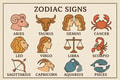


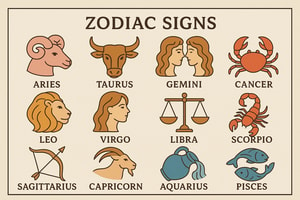
.jpg)
.png)